Cara Daftar Zoom Meeting – Anda mungkin sudah tidak asing lagi dengan aplikasi Zoom Meeting, atau yang lebih sering disebut sebagai Zoom. Selama masa pandemi dan pemberlakuan pembatasan kegiatan masyarakat (PPKM), aplikasi ini telah menjadi salah satu solusi utama bagi banyak orang, terutama para profesional dan pelajar yang harus bekerja atau belajar dari rumah (Work From Home/WFH). Untuk mulai menggunakan Zoom, langkah pertama yang harus diambil adalah mendaftar akun.
Selain berfungsi sebagai alternatif untuk rapat kerja, Zoom juga menjadi platform yang sangat efektif dan efisien dalam menggantikan pertemuan tatap muka di berbagai sektor, termasuk dalam kegiatan pendidikan di sekolah dan perguruan tinggi. Banyak pengguna digital kini mencari panduan tentang cara mendaftar Zoom dengan langkah-langkah yang mudah dipahami. Berikut ini adalah beberapa panduan sederhana untuk mendaftar akun Zoom.
Cara Daftar Zoom Meeting Versi Gratis
Membuat akun Zoom secara gratis sebenarrnya sangatlah cepat dan mudah. Dalam beberapa menit saja, Anda sudah bisa menggunakan aplikasi ini. Namun, perlu diperhatikan bahwa versi gratis Zoom memiliki batasan durasi pada panggilan video.
Berikut adalah langkah-langkah detail untuk membuat akun Zoom:
- Unduh Aplikasi Zoom: Langkah pertama yang perlu dilakukan adalah mengunduh aplikasi Zoom dari Google Play Store jika Anda menggunakan perangkat Android, atau dari App Store jika Anda menggunakan perangkat iOS. Setelah aplikasi terunduh, buka aplikasi tersebut.
- Tekan Tombol ‘Sign Up’: Pada layar utama aplikasi, Anda akan menemukan tombol ‘Sign Up’. Tekan tombol ini untuk memulai proses pendaftaran.
- Isi Alamat Email Aktif: Pada kolom yang tersedia, masukkan alamat email Anda yang masih aktif. Pastikan penulisan alamat email tersebut sudah benar agar Anda tidak mengalami kesulitan saat proses verifikasi nanti.
- Aktivasi Email: Setelah mengisi alamat email, buka inbox email Anda dan cari pesan dari Zoom.
- Klik Tombol ‘Activate Account’: Di dalam email tersebut, Anda akan menemukan tombol berwarna biru dengan tulisan ‘Activate Account’. Klik tombol ini untuk mengaktifkan akun Zoom Anda.
- Kembali ke Browser: Setelah mengklik tombol aktivasi, Anda akan secara otomatis diarahkan kembali ke browser.
- Buat Password yang Kuat: Di halaman ini, Anda akan diminta untuk membuat password. Pastikan password yang Anda buat cukup kuat, terdiri dari kombinasi huruf besar, huruf kecil, angka, dan simbol untuk menjaga keamanan akun Anda.
- Tekan Tombol ‘Registrasi’: Setelah mengisi password, tekan tombol ‘Registrasi’ untuk menyelesaikan proses pendaftaran.
- Login ke Zoom: Sekarang, Anda sudah bisa login ke akun Zoom Anda. Buka aplikasi Zoom dan masukkan alamat email serta password yang telah Anda buat sebelumnya.
- Selesai: Setelah berhasil login, Anda sudah bisa menggunakan Zoom untuk berbagai keperluan, seperti rapat online, kuliah, atau sekadar bersosialisasi dengan teman dan keluarga.
Dengan mengikuti langkah-langkah di atas, Anda dapat dengan mudah membuat akun Zoom dan mulai memanfaatkan fitur-fitur yang disediakan. Meskipun versi gratis memiliki batasan durasi panggilan, Zoom tetap menjadi pilihan yang sangat praktis untuk komunikasi jarak jauh.

Cara Daftar Zoom Meeting Versi Gratis Di Laptop
Menggunakan layar yang lebih besar seperti laptop akan memberikan pengalaman Zoom yang lebih optimal. Untuk mendaftar Zoom melalui laptop sangatlah mudah, dan tidak memerlukan instalasi atau pengunduhan aplikasi seperti pada HP. Berikut adalah langkah-langkah untuk mendaftar Zoom melalui laptop atau PC:
- Buka Browser di Laptop Anda: Langkah pertama adalah membuka browser favorit Anda di laptop atau PC.
- Kunjungi Halaman Resmi Zoom: Akses situs resmi Zoom Meeting di https://zoom.us/.
- Klik ‘Sign Up’: Pada halaman utama situs Zoom, cari dan klik tombol ‘Sign Up’.
- Klik Tombol Oranye ‘It’s Free’: Biasanya, tombol ini terletak di sudut kanan atas halaman situs. Klik tombol tersebut untuk memulai proses pendaftaran.
- Isi Informasi Tanggal Lahir: Anda akan diminta untuk mengisi tanggal, bulan, dan tahun kelahiran Anda pada halaman yang muncul.
- Tekan Tombol ‘Continue’: Setelah mengisi informasi tanggal lahir, tekan tombol ‘Continue’ untuk melanjutkan.
- Masukkan Alamat Email Aktif: Pada halaman berikutnya, masukkan alamat email aktif yang ingin Anda gunakan untuk akun Zoom Anda.
- Periksa Alamat Email: Pastikan alamat email yang Anda masukkan sudah benar dan sesuai dengan email yang Anda miliki.
- Klik Tombol ‘Sign Up’: Setelah memasukkan alamat email, klik tombol ‘Sign Up’ untuk melanjutkan proses pendaftaran.
- Aktivasi Akun melalui Email: Buka kotak masuk email Anda dan cari pesan dari Zoom. Klik tautan aktivasi yang terdapat dalam email tersebut.
- Buat Password Baru: Setelah mengklik tautan aktivasi, Anda akan diarahkan kembali ke browser untuk membuat password baru yang kuat untuk akun Zoom Anda.
- Pilih Username (Opsional): Pada tahap ini, Anda juga bisa memilih untuk membuat username sebagai alternatif login selain menggunakan alamat email yang didaftarkan sebelumnya.
Setelah proses pendaftaran selesai, Anda dapat login ke akun Zoom dengan memasukkan alamat email atau username bersama dengan password yang telah Anda buat. Setelah berhasil masuk, Anda bisa mengatur informasi seperti lokasi tempat tinggal, bahasa aplikasi, dan menyesuaikan zona waktu sesuai negara tempat tinggal Anda.
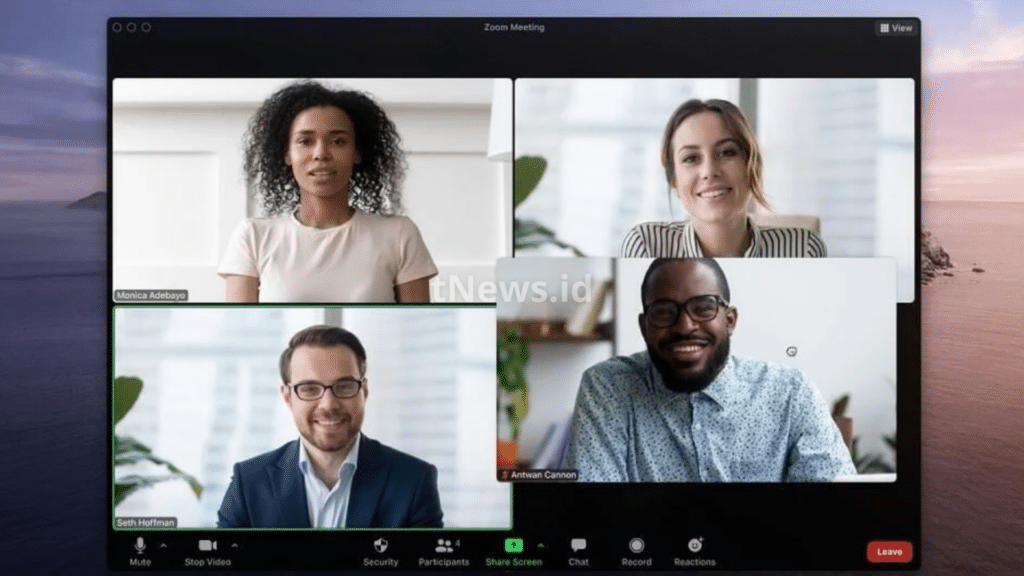
Cara Join Zoom Meeting Di HP Dan Laptop
Setelah mempelajari cara mendaftar Zoom Meeting, penting juga untuk mengetahui cara bergabung dengan Zoom Meeting, terutama jika acara tersebut diadakan oleh perusahaan atau sekolah tempat Anda.
Setelah mendaftar dengan akun Zoom, ikuti langkah-langkah sederhana berikut ini:
- Buka Aplikasi atau Situs Zoom Meeting: Mulailah dengan membuka aplikasi Zoom di perangkat Anda atau mengunjungi situs resmi Zoom Meeting di browser Anda.
- Tekan Tombol ‘Join a Meeting’: Pada halaman utama aplikasi atau situs Zoom, cari dan tekan tombol ‘Join a Meeting’.
- Login Jika Belum Login: Jika Anda belum login, klik ‘Sign In’ terlebih dahulu dan masukkan informasi login Anda.
- Masukkan Link Meeting: Ambil link meeting yang telah diberikan oleh penyelenggara meeting sebelumnya. Anda bisa melakukan copy paste link tersebut ke kolom yang telah disediakan.
- Klik ‘Join’: Setelah memasukkan link meeting, klik tombol ‘Join’ untuk bergabung ke dalam meeting.
- Atur Nama Peserta: Anda dapat mengatur nama peserta yang ingin Anda gunakan saat masuk ke ruang meeting. Pastikan nama yang Anda masukkan sesuai dengan identitas Anda agar penyelenggara meeting dapat mengenali Anda.
- Kontrol Kamera dan Mikrofon: Sebelum bergabung, Anda juga bisa mengontrol kamera dan mikrofon perangkat Anda sesuai kebutuhan. Anda bisa memilih untuk menghidupkan atau mematikan kamera dan mikrofon sesuai situasi.
Selesai!: Setelah semua pengaturan selesai, Anda akan masuk ke dalam ruang meeting dan siap untuk mengikuti acara.
Itulah Cara Daftar Zoom Meeting Di HP dan Laptop, baik itu versi gratis maupun berlangganan paket premium dari tnews.id. Dengan paket premium, Anda bisa Zoom Meeting tanpa batasan waktu dan menikmati fitur-fitur menarik lainnya. Semoga bermanfaat.
